웨딩 좌석 배치도 그리는 방법, 셀프로 5분만에!
좌석 배치도란 극장이나 항공기, 공연장 등에서 좌석이 배치된 모습을 한 눈에 볼 수 있도록 정리한 것을 말합니다. 영화관에서 티켓을 구매할 때에도 좌석 배치도를 확인하기 때문에 낯설게 느껴지지 않습니다. 요즘에는 코로나로 인해 정말 가까운 분들만 초대하여 진행하는 소규모 결혼식이 유행인데요. 이런 스몰 웨딩이나 가든 웨딩을 준비하는 분들이 하객들을 위한 좌석 배치도를 작성하기도 합니다.
계획을 세워 좌석 배치도를 사용하면 식장 내에서 우왕좌왕하는 하객들을 줄일 수 있으며 이로 인해 발생되는 어수선한 분위기를 미연에 방지할 수 있고, 하객들에게도 파티가 잘 준비된 인상을 줄 수 있습니다. ‘빈 자리에 아무 곳에나 앉으세요~’ 하는 것 보다는 일면식이 있는 분들끼리 가까운 좌석에 배치해 주는 것이 하객들 입장에서도 어색함 없이 좀 더 자연스러운 분위기에서 파티를 즐길 수 있기 때문입니다.
그렇다면 오늘은 Wondershare사의 EdrawMax 프로그램을 사용하여 좌석 배치도를 직접 그리는 방법에 대해서 알아보도록 하겠습니다. 한국어를 지원하여 사용법이 간편하며, 내장된 무료 템플릿 수백개로 다양한 디자인의 순서도, 다이어그램, 마인드맵, 평면도, 데이터차트 및 좌석 배치도까지 손쉽게 그릴 수 있습니다.
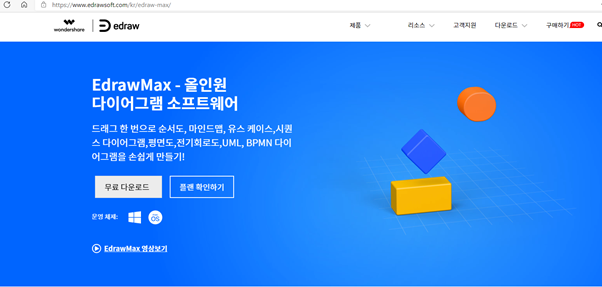
EdrawMax는 공식 홈페이지 에서 다운받으실 수 있습니다.
먼저 다운 받은 EdrawMax를 실행한 뒤, 첫 화면에서 [신규] -> [건물 설계] -> [좌석 배치도] 더블 클릭하여 새 파일을 열어줍니다.
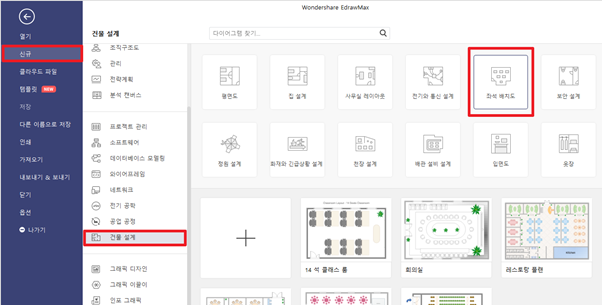
화면 좌측에 있는 [라이브러리] 버튼을 클릭하면 배치 가능한 가구 옵션을 추가할 수 있습니다. [평면도] -> [상과 의자]를 선택하여 테이블과 의자 옵션을 좌측 메뉴에 추가합니다. 이제 이곳에서 마음에 드는 테이블과 의자를 마우스 드래그로 메인 화면에 넣어주면 됩니다.
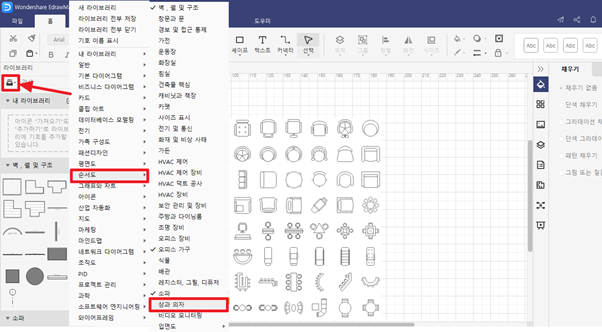
테이블과 의자를 배치한 다음 Shift 키를 누른 상태로 중복 선택한 다음 마우스 드래그로 테이블과 의자의 크기를 한꺼번에 줄이거나 키울 수도 있습니다. 테이블과 의자를 선택한 다음 Ctrl+ C, Ctrl+ V를 이용하여 복사, 붙여넣기도 가능합니다.
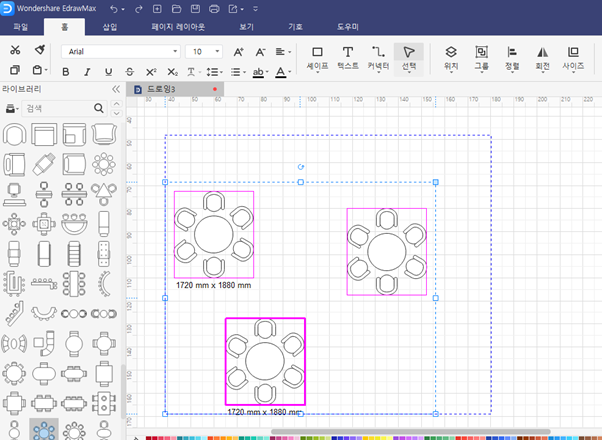
Shift 버튼을 누른 채로 색상을 변경하고 싶은 오브젝트를 모두 선택한 다음, 화면 하단의 팔레트에서 색상 변경을 할 수 있습니다. 테이블과 의자 색을 동일하게 지정하거나, 각각 다르게 지정할 수도 있습니다. 원하는 색상으로 선택해주세요.
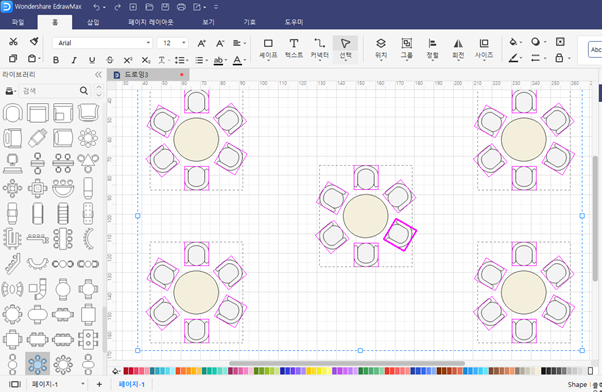
화면 우측의 스타일 메뉴에서는 채우기 디테일을 변경할 수 있습니다. 그림 채우기나 패턴 채우기로 테이블과 의자의 무늬를 넣을 수도 있습니다. 저는 간단히 그라데이션 채우기를 해보았습니다. 빨간색 화살표가 있는 [색상] 팔레트를 클릭하면 그라데이션 색상 변경이 가능하며, 그라데이션의 유형 및 방향도 변경할 수 있습니다.
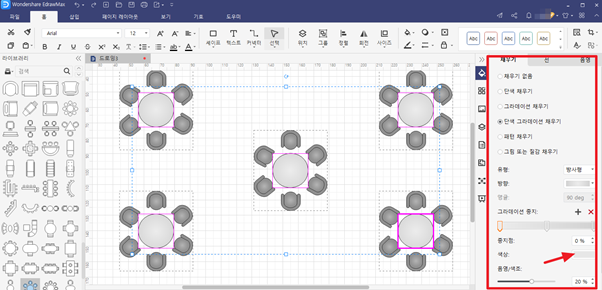
의자 오브젝트만 선택한 다음 Delete 키를 누르거나, 마우스 오른쪽 클릭 후 [삭제] 를 통해 삭제가 가능합니다. 이렇게 좌석 배치시 사회적 거리두기를 실천할 수 있습니다.
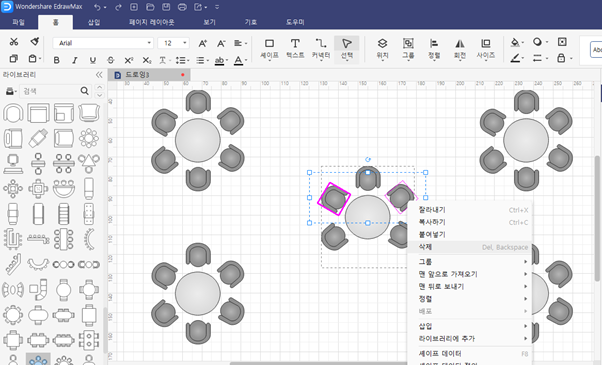
이번에는 [라이브러리] 메뉴에서 [식물] 옵션을 추가하여 테이블 위의 꽃을 놓아보았습니다. 생략해도 상관없지만 꽃이 있으면 좀 더 결혼식 분위기가 나는 것 같습니다.
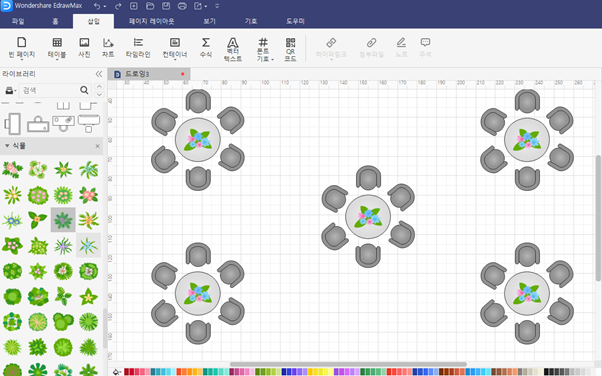
[라이브러리] 메뉴에서 [일반] -> [화살표]를 선택하여 화살표 옵션을 추가한 다음, 원하는 크기 및 방향으로 수정해줍니다. 화면 상단의 [회전] 아이콘을 클릭하여 뒤집거나 회전할 수 있습니다.
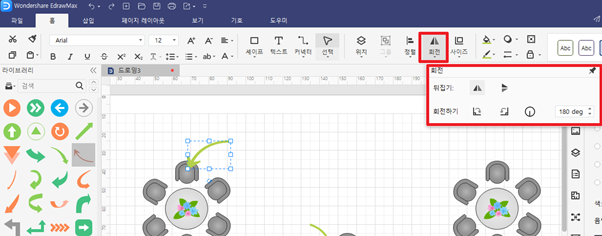
화면 상단의 [텍스트] 아이콘을 클릭하면 텍스트 상자를 삽입할 수 있습니다. 텍스트를 작성한 다음, 폰트 크기나 종류를 변경해 줍니다. 화면 하단의 팔레트에서 텍스트 박스의 색상 변경도 가능합니다.
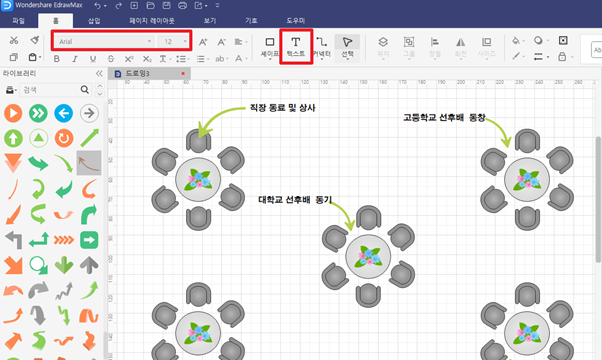
화면 상단의 [페이지 레이아웃] 메뉴에서 [배경]아이콘을 선택하면 배경 색상 변경이 가능합니다. 어울리는 배경 색을 선택해 주면 배경의 그리드 선이 사라집니다.
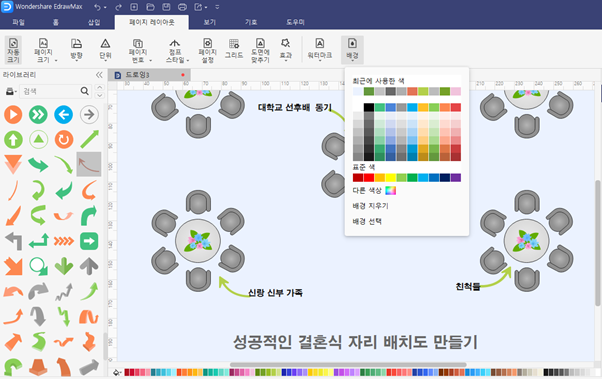
[보기] 메뉴에서 [처음부터] 혹은 [현재 페이지부터]를 클릭하면 제작한 좌석 배치도를 프레젠테이션 모드로 볼 수 있습니다. 좌석 배치도를 프린트하기 전에 이 기능을 이용하여 전체적인 모습을 확인할 수 있습니다.
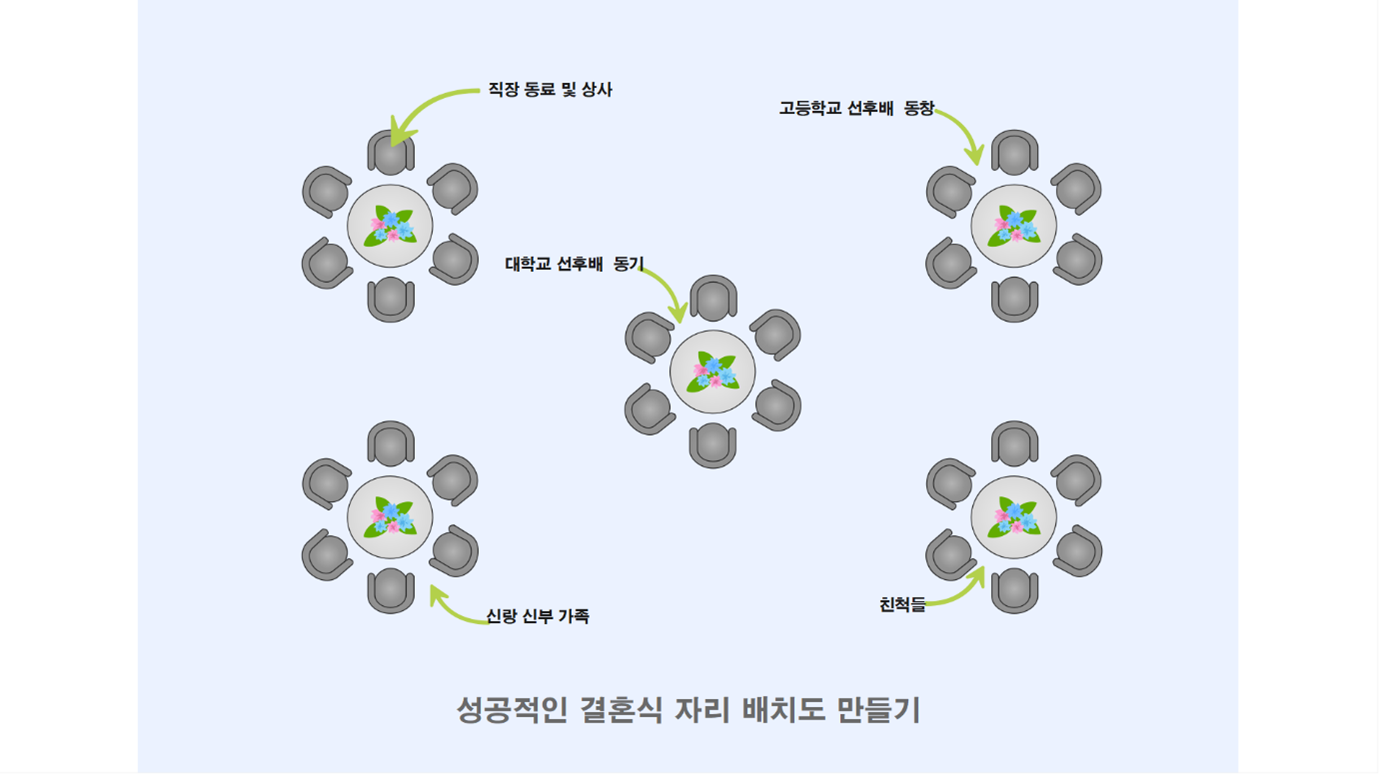
프레젠테이션 모드로 확인한 좌석 배치도입니다. 배치의 균형이 맞는지 확인 후 수정해주시면 되겠습니다.
이렇게 몇 번의 클릭만으로 좌석 배치도 만들기를 완성했습니다. 생각보다 어렵지 않죠? 모든 메뉴가 한글 지원이 되기 때문에 프로그램이 익숙하지 않은 분들도 금방 배워 응용이 가능합니다. 저는 특히, 여러가지 테이블과 의자 및 카펫과 식물까지 설정할 수 있는 디테일이 마음에 들었습니다. 결혼식이나 파티 또는 세미나를 계획하는 분들은 이 EdrawMax를 사용하여 좌석 배치도를 제작해보세요. 배치도를 제작하는 과정에서 파티에 부족한 것이 무엇인지, 빠진 명단이 있는지 다시 한번 떠올려 볼 수 있기 때문에 매우 도움이 되는 단계입니다.
이드로우 맥스
올인원 다이어그램 소프트웨어
- 강력한 호환성: Visio,MS office 등 파일 호환 가능
- 다양한 운영체제: (윈도우,맥,리눅스)